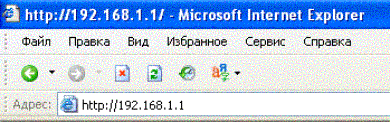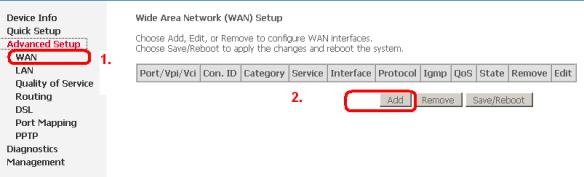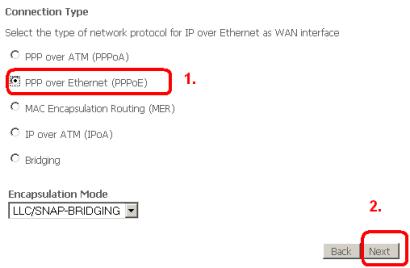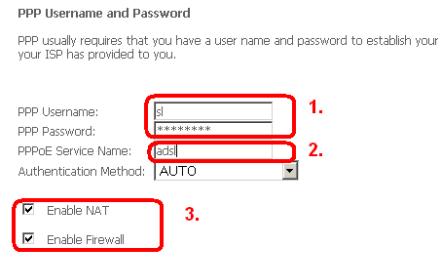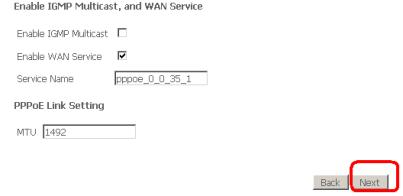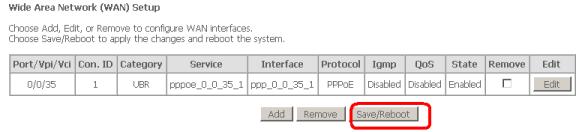Настройка беспроводного доступа
Как и большинство современных устройств, роутер dsl 2640u дает возможность создать беспроводную сеть Wi-Fi. Рассмотрим, как это сделать самостоятельно.
Выберите вкладку «Настройки».
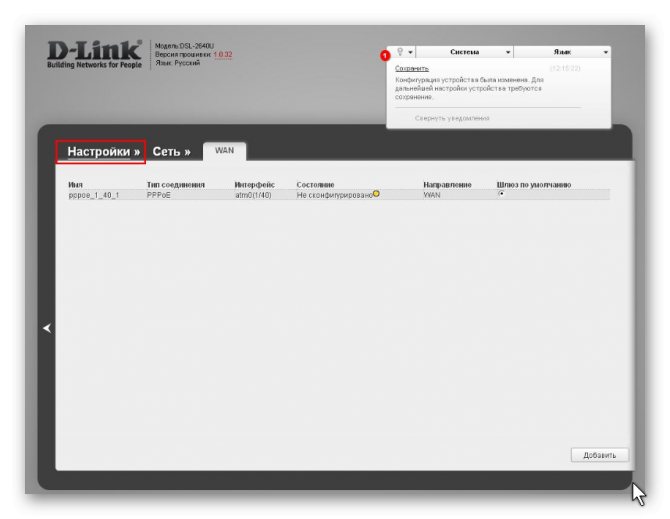
Теперь в карточке «Wi-Fi» нажмите на ссылку «Основные настройки».
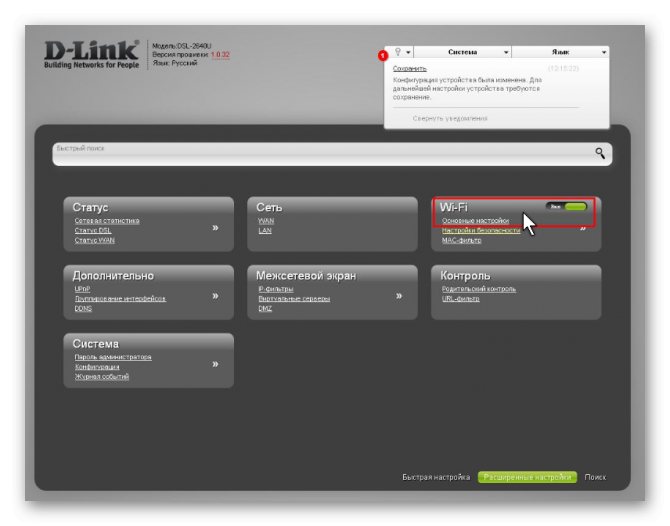
Укажите следующие данные:
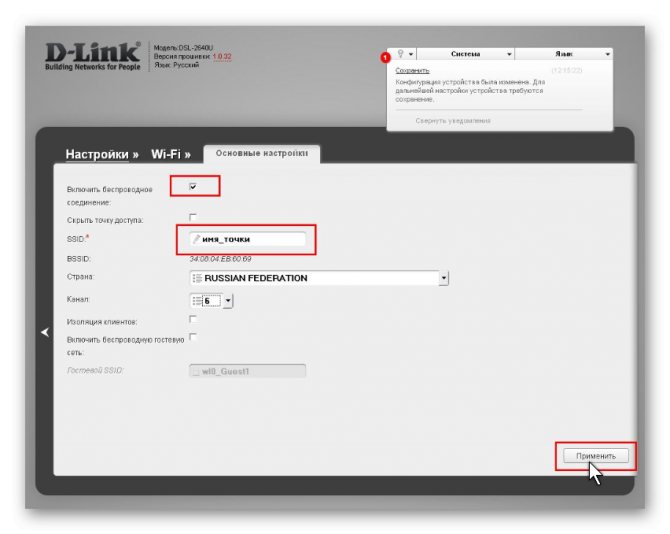
- SSID (наименование сети) – можно выбрать любое.
- Номер радиоканала лучше поставить в автоматический режим Auto.
- Нажать на флажок «Включить беспроводное соединение».
Нажмите на кнопку «Применить».
Теперь, вернувшись в главное меню, выберите пункт настроек для безопасности.

Здесь указываем следующие данные:

- Система проверки WPA2-PSK.
- Шифрование в режиме TKIP.
- Пароль можно придумать на свое усмотрение. Главное, чтобы он содержал 8 символов.
- Нажмите на кнопку «Применить».
После перезагрузки модема интернет должен заработать.
При первом подключении к беспроводной сети с компьютера не забывайте, что нужно ввести назначенный вами пароль. Иначе не удивляйтесь, что доступа к интернету вы не получили.
Два способа настройки модема ADSL
Чтобы настроить ADSL-модем, необходимо подключить его к телефонной линии через сплиттер. В нём вы увидите три разъёма. В разъём LINE подключается провод с линией (что пришёл от АТС). К разъёму ADSL (или MODEM) подключите кабель, ведущий к модему. К разъёму PHONE подключается телефонный аппарат (можно несколько, если это необходимо). Далее необходимо подключить модем к компьютеру сетевым кабелем.
Для дальнейшей настройки потребуется карточка Ростелекома с логином и паролем. На карточке уже отпечатана краткая инструкция по настройке ADSL-модема, хотя на некоторых карточках её нет. Наша задача – создать подключение через PPPoE. Оно может быть создано на компьютере или прямо в модеме. Если подключение создаётся на компьютере, его придётся держать включённым. Также возникнет проблема с подключением других устройств. Но если других устройств, кроме компьютера, дома нет, выберите этот вариант.
Второй вариант ориентирован на роутеры Wi-Fi со встроенными ADSL-модемами. Здесь подключение к Ростелекому создаётся именно в роутере – он подключается к провайдеру самостоятельно, без помощи компьютера. Домашние устройства подключаются к интернету через разъёмы LAN или через Wi-Fi. Это самая удобная схема, так как она не принуждает держать какой-либо из домашних компьютеров включённым.
Первоначально нужно немного настроить подключение к роутеру (ADSL-модему):
- Подключаем его к компьютеру кабелем.
- Заходим в «Центр управления сетями и общим доступом».
- Выбираем пункт «Изменение параметров адаптера».
- Щёлкаем мышью по активному соединению и выбираем его свойства.
- Выбираем «Протокол интернета версии 4 (TCP-IP)».
- Прописываем IP-адрес 192.168.1.2 (или 192.168.0.2 для ADSL-модемов D-Link).
- Маска подсети – 255.255.255.0 (прописывается автоматом).
- Основной шлюз – 192.168.1.1 (192.168.0.1 для ADSL-модемов D-Link).
- Адрес первичного DNS-сервера – как в предыдущем вариант.
- Адрес вторичного DNS-сервера – 8.8.8.8.
Впрочем, чаще всего достаточно указать IP-адрес и маску подсети. Теперь можно посетить административную панель ADSL-модема по адресу 192.168.1.1 (или 192.168.0.1 для ADSL-модемов D-Link) для задания настроек.
Настройка подключения через компьютер
Этот способ предполагает настройку ADSL-модема в режиме моста (Bridge). Заходим в веб-интерфейс устройства и запускаем мастер подключения (он есть во всех современных модемах). Если мастер отсутствует, переходим в раздел WAN и выбираем тип соединения Bridge или Bridging. Далее прописываем параметры VPI и VCI. У оператора Ростелеком (бывший Вебстрим, Дизель или ТВОЙ Интернет для разных регионов) параметры VPI и VCI зависят от региона и типа услуги.
Например, для Краснодарского края и Адыгеи это 0/35 для интернета и 2/35 для цифрового ТВ. Аналогичные цифры используем при подключении к Ростелекому в Московской области. В Волгоградской области значения VPI/VCI – 8/35 для интернета и 9/99 для цифрового ТВ. Иногда могут использоваться несколько параметров. Например, в Свердловской области VPI/VCI для интернета составляет 8/35 и 1/50, а для цифрового ТВ – 0/34.
Далее нужно перезагрузить модем и выполнить некоторые действия на компьютере. Заходим в «Центр управления сетями и общим доступом», выбираем пункт «Настройка нового подключения или сети», выбираем пункт «Подключение к интернету», далее щёлкаем «Высокоскоростное (с PPPoE)», задаём имя подключения и прописываем логин и пароль с карточки Ростелекома. Теперь оно появится в списке подключений – можно выходить в интернет.
Настройка подключения через модем
Каждый раз подключаться вручную – утомительно. Да и с подключением дополнительных устройств возникают проблемы. Проще всего настроить подключение через PPPoE прямо в ADSL-модеме. Заходим в админку, запускаем мастер настройки (или проходим в раздел WAN), выбираем тип соединения PPPoE, прописываем параметры VPI и VCI, указываем имя подключения, вводим логин и пароль с карточки Ростелекома, все остальные параметры не трогаем (их разрешается менять только опытным пользователям, но им наша статья особо не нужна). Сохраняем и смотрим на индикатор подключения к интернету на ADSL – он должен загореться.
Теперь ADSL-модем подключён к интернету от Ростелекома. Даже если выключить компьютер, соединение останется активным. Кстати, никаких дополнительных настроек для ПК не нужно – они все в нашем модеме. Не забудьте зайти в настройки WLAN (или Wi-Fi), чтобы настроить беспроводную точку доступа. Выберите шифрование WPA2-PSK, задайте пароль на 8 символов, укажите имя вашей точки. Сохраните данные и на всякий случай отправьте ADSL-модем на перезагрузку.
Дополнительные возможности АДСЛ модема
В качестве дополнения стоит рассмотреть актуальную в нынешнее время настройку «Родительского контроля».
Находится данный раздел в меню «Контроль»: для создания нового правила нажмите на кнопку «Добавить».
Для каждого устройства (телефона, компьютера и т.д.) создаётся отдельное правило, так как в одноименной строке требуется указать mac-адрес устройства.
В блоках «Дни выполнения», «Время начала выполнения» и «Время окончания выполнения» необходимо задать временной интервал, в течение которого и будет действовать запрещающее правило.
Перейдите в следующий раздел «URL фильтр» и установите галочку в строке «Включение/отключение url фильтра».
Блокировать можно как отдельные адреса, так и все адреса за исключением разрешённых.
Выберите один из вариантов и нажмите «Изменить».
В следующем окне присутствуют две строки:
- «URL адрес» — здесь необходимо указать адрес сайта, который будет заблокирован роутером (или, наоборот, добавлен в разрешённые — в зависимости от вашего выбора).
- «Порт» — для протокола «http» порт 80.
В завершении настроек нажмите кнопку «Сохранить».
Таким образом, данная модель не оснащена возможностью создания беспроводной сети — этот факт и довольно слабые технические возможности уже давно отправили «2500U» на заслуженную «пенсию» и сняли данную модель с производства.
D-LINK DSL-2500U принадлежит к сетевым устройствам начального уровня. Судите сами: беспроводного модуля связи нет, сетевой порт всего один, процессор скромный, объём памяти небольшой. Сферу применения этого модема можно описать фразой «один модем — один компьютер». На периферии ещё много мест, где подключение от «Ростелекома» — единственный способ получить широкополосный доступ к интернету. DSL-2500U специально разрабатывался для стран бывшего СНГ, поэтому будет отлично работать даже на старых телефонных линиях, качество которых в провинции оставляет желать лучшего. Из нашей статьи вы узнаете, как его подключить, настроить и заставить эффективно работать.
Настройка IPTV
Маршрутизатор D-Link DSL-2500U имеет функцию подержки трансляци multicast-траффика, благодаря чему данное устройство можно применять для подключения ТВ-приставки от Ростелеком. К сожалению, подключить ихелевизор, и компьютер одновременно у вас не получится, т.к. этот роутер имет всего один LAN-порт. Чтобы настроить роутер для работы с интерактивным телевидением, следуйте инструкции:
- Зайдите в раздел «WAN» и нажмите кнопку «Add», чтобы создать новое подключение.
- Введите значения VCI и VPI (они будут отличаться от параметров для иинтернета). Их также можно узнать в техподдержке Ростелеком.
- На странице «Connection Type» («Тип связи») выберите «Briging» («Режим моста»).
- В строке «Encapsulation mode» («Режим инкапсуляции») выберите значение «LLC/SNAP Bridging».
- Поставьте галочку напротив параметра » Enable bridge» («Включить мост»).
- Следующую страницу оставляем без изменений. Затем нажмите «Save & reboot» («Сохранить и перезагрузить»).
- После перезагрузки войдите в раздел «LAN» в меню слева.
- Активируйте параметр «IGMP snooping», который отвечает за работу многоадресных пакетов, используемых для трансляции IPTV.
- Еще раз перезагрузите ророутер
Дополнительные возможности ADSL-модема «Ростелеком»
В чем отличия между сетями 3G и 4G: особенности, преимущества и недостатки
Маршрутизатор D-Link 2500U поддерживает опцию «Родительский контроль». Это способность блокировать или разрешать доступ к выбранным сайтам в установленное время. Регулировка правил происходит через подраздел «Контроль». Чтобы создать новое действие, нажимаем «Добавить».

Составляем расписание в соответствующих разделах. Последние заполняются по желанию родителей. Взрослыми самостоятельно устанавливается временной лимит использования интернета.
Следующий подраздел отвечает за включение/выключение фильтра по URL-адресам. Выбирается тип фильтра: блокировать или разрешить. Затем следует нажать «Изменить». В новом окне указываются URL-адрес, а через двоеточие – порт.
Внесенные изменения сохраняются, а сетевое устройство перезагружается. После включения модем «Ростелекома» заблокирует ненужные сайты или разрешит переход на них в указанное время.
Настройка IPTV
Маршрутизатор D-Link DSL-2500U имеет функцию подержки трансляци multicast-траффика, благодаря чему данное устройство можно применять для подключения ТВ-приставки от Ростелеком. К сожалению, подключить ихелевизор, и компьютер одновременно у вас не получится, т.к. этот роутер имет всего один LAN-порт. Чтобы настроить роутер для работы с интерактивным телевидением, следуйте инструкции:
- Зайдите в раздел «WAN» и нажмите кнопку «Add», чтобы создать новое подключение.
- Введите значения VCI и VPI (они будут отличаться от параметров для иинтернета). Их также можно узнать в техподдержке Ростелеком.
- На странице «Connection Type» («Тип связи») выберите «Briging» («Режим моста»).
В строке «Encapsulation mode» («Режим инкапсуляции») выберите значение «LLC/SNAP Br >В случае, если в вашем договоре прописано, что вы должны указать адреса DNS-серверов на своем роутере, то вам нужно войти в раздел «DNS». В этом разделе уберите галочку в строке «Enable Automatic Assigned DNS». Затем в две доступные строки впишите адреса, указанные в договоре.
Для завершения настроек маршрутизатора и активации всех внесенных изменений перезагрузите устройство еще раз, после этого можете в полной мере использовать его по назначению.
Здравствуйте! В данном материале мы рассказали — как правильно подключить и настроить ADSL-модем D-Link DSL-2500U для провайдеров МГТС и РосТелеком. Также в статье рассмотрены процесс обновления программного обеспечения (прошивки) модема с версии 1.0.47 до 1.0.50, определение параметров IP для подключения Wi-Fi повторителя (репитера) и восстановление модема после сбоя (когда нет доступа к WEB-интерфейсу)
С ценами на настройку сетевого оборудования вы можете ознакомиться в разделе » Услуги — Настройка роутера «
Если в вашей квартире или офисе используется охранная сигнализация по телефонной линии, то требуется модификация модема D-Link DSL-2500U Annex B. При отсутствии сигнализации нужна версия Annex A
Подключение модема D-Link DSL-2500U
Порты на задней панели модема (слева направо): порт DSL, порт LAN и порт блока питания. Отверстие возле порта LAN — утопленная в корпус кнопка RESET для сброса к заводским настройкам
Порт LAN соедините с портом Ethernet компьютера кабелем с разъёмами RJ-45
Не перепутайте кабели — компьютерный коннектор RJ-45 на 2 миллиметра больше по ширине, чем телефонный RJ-12
При использовании модема без телефонного аппарата — воткните телефонный кабель (с коннектором RJ-12) провайдера прямо в порт DSL модема
При использовании модема параллельно с телефонным аппаратом для разделения телефонной линии на цифровую и аналоговую используется сплиттер (без него выход в интернет во время телефонного разговора будет невозможен)
В сплиттере есть три одинаковых разъема для коннекторов RJ-12 — к телефонному аппарату (может называться Phone), к модему (DSL) и к телефонной линии (Line)
Схема подключения с использованием сплиттера изображена на иллюстрации ниже
Настройка модема D-Link DSL-2500U
Если настройка модема уже производилась, то сделайте сброс до заводской конфигурации — после включения модема нажмите до щелчка и подержите несколько секунд кнопку RESET, например, зубочисткой
После подключения кабеля провайдера на передней панели модема должен заморгать, а затем загореться светодиод DSL. Если светодиод DSL не загорается (горят только POWER и LAN), значит есть проблемы с телефонным кабелем провайдера (проверьте, подключив к нему телефонный аппарат), в телефонной розетке, либо в линии. Если телефонный аппарат от данного кабеля работает, а светодиод DSL на модеме не горит, то следует позвонить вашему провайдеру и сообщить о проблеме. Если со стороны провайдера всё в порядке, то проблема может быть в самом модеме — в этом случае требуется провести процедуру восстановления либо заменить модем
Параметры интернет-подключения
Вы можете перейти в раздел с названием Wizard (Мастер) для автоматической настройки. Если вы хотите задавать параметры вручную, следуйте данной инструкции:
- Перейдите в раздел «Home» («Главный») с помощью верхнего меню.
- В навигационном меню слева выберите закладку «WAN».
- Щелкните по кнопке «Add» («Добавить») в центре окна.
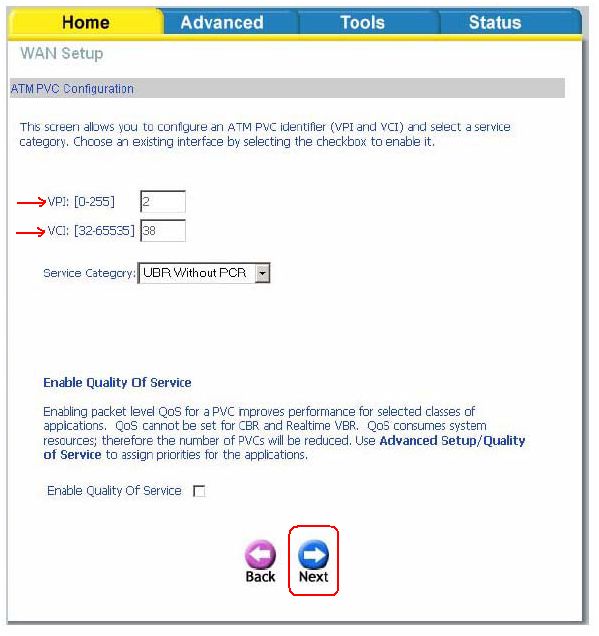
- Нажмите «Next» («Следующая»), чтобы перейти к следующему шагу создания подключения.
- Выберите тип подключения PPPoE (PPP через Ethernet).
- Укажите свои имя пользователя (PPP Username) и код доступа к сети (PPP Password), предоставленные вам провайдером. Их можно найти в договоре о предоставлении услуг (подробнее здесь).
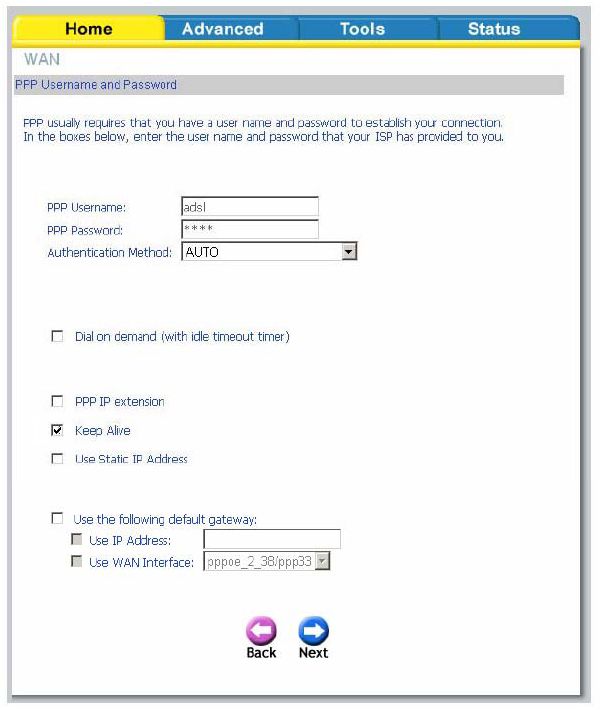
- Если вы подписаны на услугу «Постоянный IP», установите галку напротив пункта «Use Static IP» («Использовать статический IP») и укажите закрепленный за вами адрес.
- Активируйте «Keep Alive» («Сохранять подключение») и перейдите к следующей странице.
- Включите «NAT» и «Firewall».
- Проверьте все указанные вами параметры и нажмите «Apply» («Подтвердить»).
- Щелкните «Finish» («Завершить»), чтобы закончить настройку интернета.
Подключение к компьютеру
Перед тем как настроить ADSL-модем, его надо подключить к сети и компьютеру. Для этого вам дополнительно понадобятся:
- Сплиттер. Разделитель частот. Представляет собой маленькую коробочку с тремя портами. интернет и телефония «находятся» в одном проводе. Но у них разные частоты. Сплиттер исключает их влияние друг на друга.
- Кабель Ethernet. Нужен для присоединения ПК к устройству ADSL. Можно использовать и Wi-Fi, если вы знаете пароль. Если вы подключаете модем по USB, нужен USB-провод.
Кабель Ethernet
Телефонный кабель с двумя коннекторами. Для соединения роутера и сплиттера.
Многие операторы предоставляют одновременно услуги интернет, телефонии и телевидения (в том числе и Ростелеком). Так все коммуникации будут работать на одном проводе. Хотя есть и другие типы подключений. Сейчас очень популярны кабели из оптического волокна — у них высокая пропускная способность, или витая пара различных категорий. У них отличаются размеры и коннекторы. Поэтому они не подходят для ADSL.
Настройка модема начинается с присоединения его к компьютеру и сети.
- Возьмите сплиттер.
- В слот под названием «Line» вставьте основной телефонный кабель, который подключен к провайдеру (Ростелеком, Домолинк, МТС и так далее).
- Порт «Phone» (или «Tel») предназначен для телефонного аппарата (если он у вас есть). Можно использовать розетки, чтобы подключить несколько устройств.
- В гнездо «Modem» вставьте телефонный провод, который проведите к модему. Для интернет-кабеля предназначен разъём «ADSL». Слоты там разных размеров — не перепутаете.
- Сам роутер присоедините к ПК любым удобным для вас способом. Для работы по Wi-Fi найдите на компьютере нужную беспроводную сеть и введите пароль (должен быть указан на корпусе модема или в инструкции). Чтобы подключиться при помощи Ethernet-кабеля, вставьте один его конец в слот «LAN», а другой присоедините к порту сетевой карты. Или используйте провод USB.
- Проверьте, зажглись ли на роутере соответствующие индикаторы. Лампочка «Internet» не должна гореть, пока вы не установите связь.
Схема подключения
Комплектация и цена модема D-Link 2500U
Устройство поставляется в картонной коробке с фирменным оранжево-чёрным оформлением. Внутри находятся:
- модем,
- сетевой адаптер питания,
- сплиттер,
- кабели для подключения к телефонной сети,
- патч-корд для соединения с сетевой картой компьютера,
- инструкция по эксплуатации (в бумажном виде и на оптическом диске),
- гарантийный талон и рекламный буклет.
Внутри красочной коробки находится всё необходимое для подключения и настройки модема
Патч-корд, идущий в комплекте, — упрощённый (UTP4). В нём всего четыре сигнальных линии вместо классических восьми, поэтому старые сетевые карты могут с таким кабелем не заработать. Учитывайте это, если вы владелец компьютера начала нулевых или старого ноутбука.
D-Link 2500U выпускается добрый десяток лет, поэтому его и сейчас можно найти в продаже, хотя целесообразность покупки такого оборудования вызывает сомнения, ведь стоит он в районе тысячи рублей, а за эту сумму уже можно приобрести ADSL Wi-Fi роутер. Цена модема на вторичном рынке колеблется в широких пределах. «Голое» устройство без кабелей и сплиттера можно найти и за 100 рублей. Полный комплект с коробкой и сетевым адаптером будет стоить 500–800 р.
Какие нужны настройки, чтобы подключить IPTV
«Интерактивное телевидение» – это услуга IPTV, которую предоставляет провайдер Ростелеком. Подключая интернет от данного провайдера, абоненты могут бесплатно пользоваться этой услугой в подарок. Чтобы ее настроить, требуется провести создание подключений. Их количество будет зависеть от региона, где находится пользователь (1 или 2). Также нужно группировать порты.
Следующий шаг – порта нужно группировать. Для этого следует выбрать «Дополнительно» в главном меню, затем «Группировка интерфейса», после этого выбрать добавление группы и заполнить поле «Имя», введя то название, которое удобно. Теперь нужно выбрать в левой колонке два bridge соединения и порты для приставки и осуществить их перенос в правую.
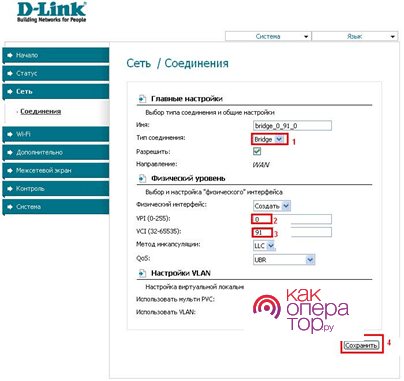
У устройств, имеющих прошивку новую, есть ряд отличий в этом меню. Но действия выполняются аналогичные.
После того, как внесено изменения, нужно нажать «Применить».
Инструкция
по настройке модема
xDSL производитель D-LinkDSL-2500U
1. Подключение модема к
телефонной линии.
Выполнить монтажные работы по подключению сплиттера, модема, телефона и
компьютера по вашей схеме. Будьте внимательны при подключении сплиттера.
Annex
A (Без сигнализации)

Annex B (С сигнализацией)

2. Подключить к модему
источник питания.
3. Индикация на модеме:
|
Не горит |
Мигает |
Горит постоянно |
|
|
Power |
Нет |
Модем включен |
|
|
Link (ADSL) |
Link отсутствует |
Устанавливается |
Соединение с портом установлено |
|
Data |
Нет |
Обмен |
|
|
Ethernet |
Модем |
Обмен |
Модем подключен к компьютеру |
ВНИМАНИЕ:
Если долгое время лампочка Link(ADSL) не установился или не светится, то обратитесь в
круглосуточную техническую поддержку по телефонам 0624. Методы подключения модема к
компьютеру
Для подключения модема к компьютеру необходима сетевая плата и установленный
набор драйверов для этой платы
Если у вас сетевая плата отсутствует, а на
модеме есть USB-подключение, то можно подключать модем через USB-порт. В
комплекте с модемом прилагается CD-диск для установки драйверов
USB-подключения. ВНИМАНИЕ: Не подключайте модем и
компьютер одновременно через USB и через сетевую плату. 5. Настраиваем компьютер для работы с модемом с операционной системой WindowsXP
|
Открываем сетевые |
|
|
Выбираем Правой |
|
|
1.Выбираем Протокол Интернета TCP/IP 2.Нажимаем кнопку свойства |
|
|
1.Заполняем IP-адрес, маску, шлюз 2.Адрес DNS-серверов 3.Сохраняем параметры сетевого подключения, нажимаем кнопку ОК |
6. Настраиваем WEB-браузер
|
Запускаем |
|
|
Открываем |
|
|
Проверяем Поставить |
|
|
Если |
|
|
Настраиваем |
|
|
Сохраняем |
|
|
Закрываем |
7. Настраиваем модем
|
В |
|
|
В |
|
Так |
|
|
1.Далее 2.Далее нажать Add. |
|
|
1.В 2.Далее |
|
|
1.Выберите 2.Далее |
|
|
1.Введите в соответствии с вашей 2.Напишите 3.Обязательно поставьте напротив галочки NAT и Firewall 4.Далее |
|
|
Нажмите кнопку NEXT |
|
|
Нажмите |
|
|
Нажмите |
|
|
Подождите |
Если вы были внимательны и
ввели правильно все настройки, на вашем модеме и компьютере должен появиться
Интернет. Что бы проверить в строке адреса InternetExplorer наберите, например, sibnet.ru
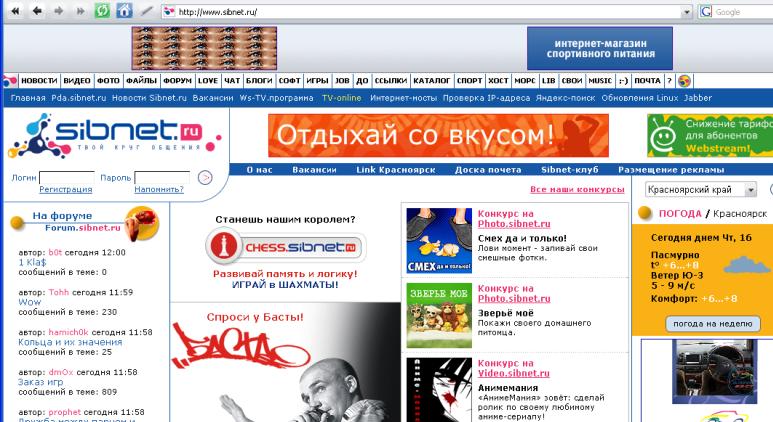
Откроется страница.
Если страница не открылась, проверьте настройки еще раз.
Если страница не открывается, обратитесь в службу
технической поддержки 062.
Настройка adsl модема intercross icxdsl 5633 e
ЗАО «ИНТЕРКРОСС»
ВВЕДЕНИЕ . 4 Возможности . 4 Поддерживаемые протоколы . 4 Системные требования . 5 Описание состояния индикаторов LED передней панели . 5 Описание задней панели . 6 Инструкции по безопасности . 6 Информация, которую необходимо получить от Вашего провайдера ADSL . 7 Необходимая информация о ICxDSL 5633 E/NE . 7 Необходимая информация о компьютере . 7 ПОДКЛЮЧЕНИЕ МОДЕМА . 8 НАСТРОЙКА МОДЕМА . 9 Какой режим подключения выбрать . 9 Настройка модема в WEB интерфейсе . 9 Главное меню . 13 Мастер быстрой настройки Wizard . 13 Настройки модема в режиме прозрачного моста (Bridge) . 17 Настройки модема в режиме маршрутизатора (соединение РРРоЕ) . 18 Настройки сервиса . 19 Настройка DNS сервера . 20 Настройка Dynamic DNS . 20 Описание настроек LAN . 21 Настройка DHCP . 21 ВОПРОСЫ И ОТВЕТЫ . 22 Техническая поддержка . 23
Введение
Данное семейство модемов/ маршрутизаторов с Ethernet интерфейсом предназначено, главным образом, для высокоскоростного подключения к сети Интернет по протоколам ADSL2/2+ со скоростью нисходящего потока до 24Mbps, восходящего до 1024Kbps. В этом руководстве представлена в доступной и удобной для понимания форме информация о том, как установить и настроить Ваш маршрутизатор. В данном руководстве приведено описание настроек четырех видов модемов:
Внешний вид роутера D-Link 2500u
Корпус роутера изготовлен из черного пластика с серой вставкой на передней панели, внутри которой распложены информационные индикаторные светодиоды.
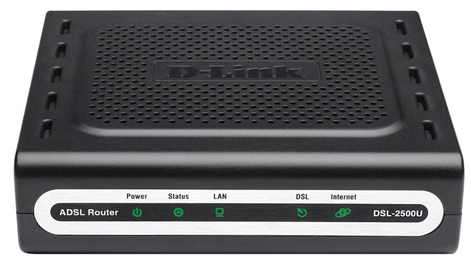
Внешний вид и передняя панель роутера
Сверху крышки имеются логотип фирмы вентиляционные отверстия для охлаждения устройства.
Индикаторные светодиоды информируют пользователя о текущем состоянии и состоянии подключения роутера: наличии питания, проходящий трафик, подключение к LAN порту, подключение к провайдеру и подключение к сети Интернет.
На задней панели расположены все порты и разъемы для подключения:

Задняя панель роутера
Кнопка сброса служит для возврата настроек роутера на заводские предварительные установки. Для сброса необходимо нажать чем-то острым утопленную кнопку и держать около 10 секунд, пока все светящиеся индикаторы на передней панели одновременно не погаснут и не загорятся снова. К порту LAN можно подключить как компьютер для создания локальной сети, так и другой wifi роутер характеристики которого позволяют создавать масштабируемую локальную сеть (более чем один компьютер).
IPTV
При условии подключения сервиса интерактивного телевидения IPTV сети Ростелеком на рассматриваемом соединении нужно будет проставить пометку «Включить IGMP».
Образование другого PVC-соединения требует последовательности шагов: щелкнуть «Добавить» в подпункте WAN, где указываются такие сведения: тип соединения(BRIDGE), порт – DSL, имя — TV. В полях VPI и VCI сообщаются данные о нужном филиале Ростелеком. Далее следует нажатие кнопки «Сохранить». После этого появится еще одна строчка в окне таблицы WAN.
Чтобы обеспечить функционирование IPTV, нужно создать LAN-порт для TB-приставки. Этот порт объединяется с PVC-соединением. Для этого нужно в графе «Дополнительно» выбрать подпункт «Группировка портов», щелкнуть кнопку «Добавить группу» и в новой вкладке ввести имя (iptv,для примера). Далее переместить один из LAN-портов в правое поле из левого. В WAN-соединении переместить вправо TV и сохранить изменения. В итоге будет получится создание двух групп. Следующий шаг – сохранение в объединении интерфейсов.
Внешний вид, назначение индикаторов и технические характеристики
Корпус модема изготовлен из матового чёрного пластика с вентиляционными отверстиями сверху. На передней панели расположены светодиоды индикации режимов работы, а на задней — интерфейсные разъёмы и гнездо для подключения сетевого адаптера.
Наличие всего одного LAN-порта говорит о том, что это устройство предназначено явно не для офиса
Таблица: назначение индикаторов на передней панели модема
| Power | Индикатор питания. Непрерывно светится, когда устройство включено в электрическую сеть. |
| Status | Индикатор сетевой активности. Мигает, когда идёт обмен данными между интернетом и локальной сетью. |
| LAN | Индикатор активности локальной сети. Мигает при обмене данными с локальной сетью (компьютером). |
| ADSL | Индикатор статуса линии ADSL. Мигает, когда модем пытается установить связь. Горит непрерывно, когда связь успешно установлена. |
| Internet | Индикатор интернет-подключения. Светится непрерывно, когда сеанс связи с провайдером успешно установлен. |
Технические характеристики модема
Было выпущено несколько разновидностей (ревизий) DSL-2500U, которые различаются только типом процессора и флеш-памяти. Их характеристики практически одинаковы.
Таблица: сравнение моделей разных версий
| Модель | Ревизия | Процессор | Размер флеш-памяти | Тип флеш-памяти | Объем ОЗУ | Количество сетевых портов |
| DSL-2500U | A1 | BCM6338 | 2 MB | Parallel | 8 MB | 1 |
| DSL-2500U/BRU/C | C1 | BCM6332 | 2 MB | Serial | 8 MB | 1 |
| DSL-2500U/BRU/D | D1 | BCM6332 | 2 MB | Serial | 8 MB | 1 |
| DSL-2500U/BRU/D | D2 | BCM6332 | 2 MB | Serial | 8 MB | 1 |
| DSL-2500U/BRU/D | D3 | BCM6332 | 2 MB | Serial | 8 MB | 1 |
| DSL-2500U/BRU/D | D4 | BCM6332 | 2 MB | Serial | 8 MB | 1 |